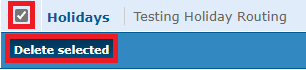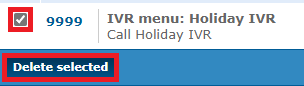Enswitch - Créer un menu IVR pour les vacances
Découvrez comment créer un menu IVR qui gérera les appels pendant les vacances.
Configurer un nouveau menu IVR pour les vacances
Lorsque les vacances arrivent, vous pouvez vous assurer que vos appels sont correctement acheminés grâce au portail Web Enswitch. L'un des moyens les plus populaires d'acheminer les appels de vacances consiste à utiliser un menu IVR.
✔ L'utilisation d'un menu SVI de vacances est une excellente solution puisque vous pouvez définir un message d'accueil de vacances qui est diffusé avant que le menu permette à l'appelant de choisir où son appel doit être acheminé.
Pour créer un nouveau menu IVR de vacances…
- Accédez aux menus Fonctionnalités → IVR .
- Cliquez sur le bouton Nouveau >> .

- Dans la section Paramètres IVR , renseignez les informations suivantes :

- * Nom - Donnez au menu IVR un nom unique , tel que « Holiday IVR ».
- Description - Si nécessaire, ajoutez une note décrivant le menu IVR.
- Autoriser l'appelant à saisir le code de fonction ou la ligne téléphonique - Si les appelants doivent pouvoir composer les codes de fonction ou le numéro de poste à 7 chiffres des utilisateurs, définissez cette option sur oui.
- Délai d'expiration après - Sélectionnez combien de temps (en secondes) le menu IVR doit attendre une réponse avant de suivre son option Délai d'expiration .
- PIN pour le menu de configuration IVR - Saisissez un ensemble de chiffres qui seront utilisés pour accéder au menu de configuration IVR.
Remarque : Un code PIN doit être défini pour que le menu de configuration IVR puisse être utilisé pour gérer les messages d'accueil du menu IVR.
- Répétition du code PIN - Confirmez le code PIN ci-dessus.
- Afficher dans le panneau de configuration - Sélectionnez si ce menu IVR doit être affiché ou non dans le panneau de configuration.
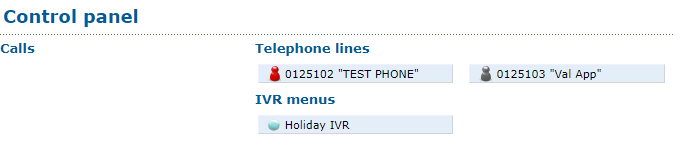
- Dans la section Destinations , utilisez les listes déroulantes pour sélectionner la destination des appels lorsqu'une option est enfoncée.
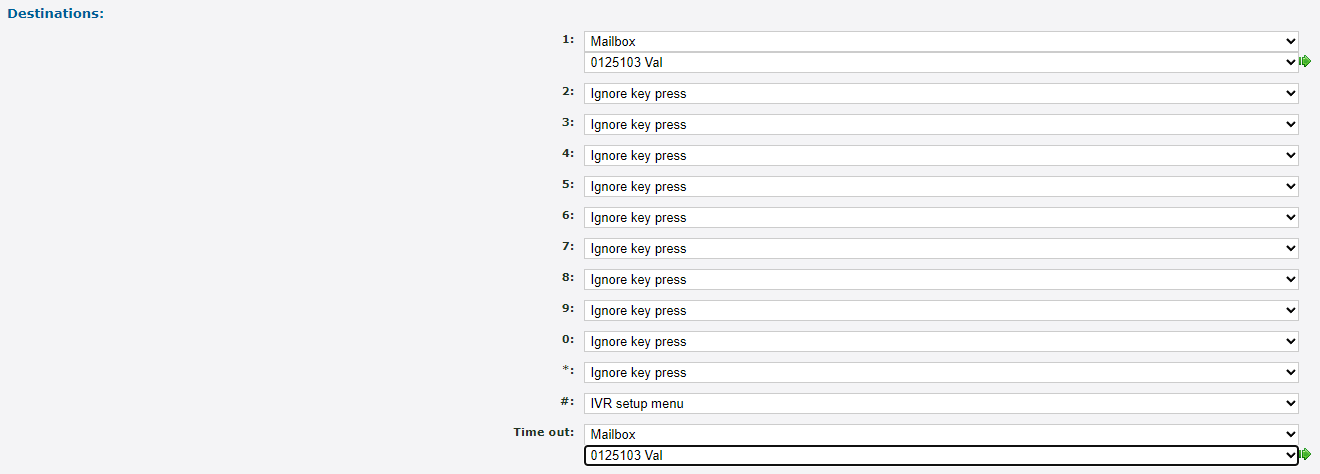
Astuce : Il est recommandé de laisser l'option # définie comme menu de configuration IVR pour vous permettre d' utiliser le menu de configuration pour gérer le message d'accueil de votre menu IVR .
- Cliquez sur le bouton Enregistrer .

Ajouter un message d'accueil à un menu IVR
Maintenant qu'un menu IVR a été créé pour les appels pendant les vacances, un message d'accueil devra être ajouté pour informer les appelants sur les vacances et les options qu'ils peuvent sélectionner à l'aide de leur clavier téléphonique.
Vous pouvez ajouter un message d’accueil à un menu IVR soit…
- Sélection d'un son comme message d'accueil.
- Télécharger un message d'accueil depuis votre PC.
- Appel du menu IVR et utilisation du menu de configuration pour enregistrer un message d'accueil .
Sélectionner ou télécharger un message d'accueil
Pour définir un message d'accueil pour le nouveau menu IVR….
- Dans l'invite enregistrée du menu IVR, cliquez sur en télécharger un .

- Dans la section Fichier de messages , effectuez l'une des opérations suivantes :
- Utilisez la liste déroulante Fichier son à utiliser pour sélectionner un fichier son enregistré .

- Cliquez sur le bouton Choisir un fichier pour sélectionner et télécharger un fichier audio .wav depuis votre PC.
DANGER : Le fichier audio doit être au format .WAV, monocanal et au format 8000 Hz pour être correctement lu dans le système téléphonique.
Pour convertir votre fichier audio, utilisez ce site Web pratique :
G711.org - Convertisseur de fichiers téléphoniques
Lorsque vous utilisez ce site Web pour convertir le fichier, sélectionnez l'option « Définition standard » pour le format de sortie .Exemple de messages d'accueil par synthèse vocale pour les jours fériés aux États-Unis
Si vous n'avez pas les moyens d'enregistrer un message d'accueil pour les vacances, vous pouvez utiliser l'un de ces exemples de messages de vacances à la place.
Cliquez sur les boutons ci-dessous pour télécharger et écouter ces exemples de salutations créées à l'aide de la synthèse vocale.
Ne mentionnez pas laisser de message
Si vous acheminez les appels pendant les vacances vers une boîte aux lettres pour permettre aux appelants de laisser un message vocal, il peut être préférable de ne pas demander aux appelants de laisser un message pendant les vacances. Avoir à la fois un message de vacances et une mention de message d'accueil dans une boîte aux lettres peut semer la confusion chez certains appelants.
Si votre boîte aux lettres demande déjà aux appelants de laisser un message, n'hésitez pas à utiliser ces messages d'accueil ci-dessous.
✔ Ces messages d'accueil de vacances sont utiles pour les fonctions, telles qu'un standard automatique de vacances ou un menu IVR, qui acheminent les appelants vers le numéro de téléphone d'un service de réponse ou vers une boîte aux lettres dotée de son propre message d'accueil .
Voeux de vacances génériques
Si vous préférez que le message utilisé ne mentionne pas le nom de la fête, vous pouvez télécharger et utiliser ce message d'accueil :
Exemple de voeux de vacances
✔ L'utilisation de ce message d'accueil peut vous aider à éviter d'avoir à penser à changer le message d'accueil pour chaque jour férié.
Nouvelles années
Exemple de voeux pour le réveillon du Nouvel An
Noël
Si vous préférez que votre message de Noël dise « Joyeux Noël », vous pouvez télécharger et utiliser ce message de vœux :
Exemple de voeux de joyeux Noël
Si vous préférez que votre message de Noël dise « Joyeuses fêtes », vous pouvez télécharger et utiliser ce message d'accueil :
Action de grâces
Exemple de voeux de Thanksgiving
Fête du travail
Exemple de voeux pour la fête du Travail
Jour du Souvenir
Exemple de voeux pour le Memorial Day
Jour de l'indépendance
Si vous souhaitez que votre message pour le Jour de l'Indépendance dise « 4 juillet », vous pouvez télécharger et utiliser ce message d'accueil :
Si vous souhaitez que votre message du Jour de l'Indépendance dise « Jour de l'Indépendance », vous pouvez télécharger et utiliser ce message d'accueil :
Exemple de voeux pour le Jour de l'Indépendance
Mentionner Laisser un message
Si vous utilisez ces messages d'accueil pour une boîte aux lettres de vacances ou comme message d'accueil pour la boîte aux lettres d'un utilisateur, vous pouvez télécharger et utiliser ces messages de vacances. Ces vœux de vacances ci-dessous demandent aux appelants de laisser un message .
✔ Ces vœux de vacances sont utiles pour les boîtes aux lettres de vacances .
Si vous souhaitez remplacer le message d'accueil de la boîte aux lettres d'un utilisateur par un message de vacances , ces messages d'accueil peuvent également être utilisés.
Voeux de vacances génériques
Si vous préférez que le message utilisé ne mentionne pas le nom de la fête, vous pouvez télécharger et utiliser ce message d'accueil :
Exemple de voeux de vacances
✔ L'utilisation de ce message d'accueil peut vous aider à éviter d'avoir à penser à changer le message d'accueil pour chaque jour férié.
Nouvelles années
Exemple de voeux pour le réveillon du Nouvel An
Noël
Si vous préférez que votre message de Noël dise « Joyeux Noël », vous pouvez télécharger et utiliser ce message de vœux :
Exemple de voeux de joyeux Noël
Si vous préférez que votre message de Noël dise « Joyeuses fêtes », vous pouvez télécharger et utiliser ce message d'accueil :
Action de grâces
Exemple de voeux de Thanksgiving
Fête du travail
Exemple de voeux pour la fête du Travail
Jour du Souvenir
Exemple de voeux pour le Memorial Day
Jour de l'indépendance
Si vous souhaitez que votre message pour le Jour de l'Indépendance dise « 4 juillet », vous pouvez télécharger et utiliser ce message d'accueil :
Si vous souhaitez que votre message du Jour de l'Indépendance dise « Jour de l'Indépendance », vous pouvez télécharger et utiliser ce message d'accueil :
- Utilisez la liste déroulante Fichier son à utiliser pour sélectionner un fichier son enregistré .
- Cliquez sur le bouton Utiliser ou télécharger .

Enregistrer un message d'accueil à l'aide du menu de configuration IVR
Pour ajouter un message d'accueil au menu Holiday IVR, le menu de configuration de l'IVR peut être utilisé lorsque le menu IVR est appelé.
Il existe deux manières de contacter un menu IVR pour ce faire :
- Acheminez un numéro de téléphone vers le menu IVR.
- Utilisez un code de fonction pour appeler le menu IVR.
REMARQUE : Pour utiliser le menu de configuration IVR, assurez-vous que le menu IVR dispose d'un code PIN configuré.
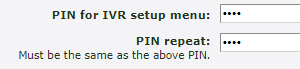
Acheminer un numéro de téléphone vers le menu IVR
Pour pouvoir appeler le nouveau menu IVR, un numéro de téléphone peut être défini pour acheminer les appels vers le menu IVR.
Pour acheminer un numéro de téléphone vers le menu IVR…
- Accédez à Fonctionnalités → Numéros .
- Sélectionnez un numéro de téléphone pour acheminer les appels vers le menu IVR.

- Dans la section Acheminer les appels vers , utilisez la liste déroulante Destination par défaut pour sélectionner le menu IVR et le nom du menu IVR .

- Cliquez sur le bouton Enregistrer .

- Appelez le numéro de téléphone pour contacter le menu IVR.
- Appuyez sur # (ou toute autre option définie comme menu de configuration IVR).
- Entrez le code PIN pour le menu de configuration IVR.
- Suivez les invites pour gérer le message d'accueil du menu de configuration IVR.
- Si nécessaire, supprimez le menu IVR du routage principal du numéro de téléphone.

Utiliser un code de fonction pour appeler le menu IVR
Une façon d'appeler directement un menu IVR afin d'utiliser le menu de configuration IVR consiste à composer un code de fonction.
Pour créer un code de fonction pour accéder à un menu IVR…
- Accédez à Fonctionnalités → Codes de fonctionnalité .
- Cliquez sur le bouton Nouveau >> .
- Sur la page Code de nouvelle fonctionnalité , renseignez les informations suivantes :
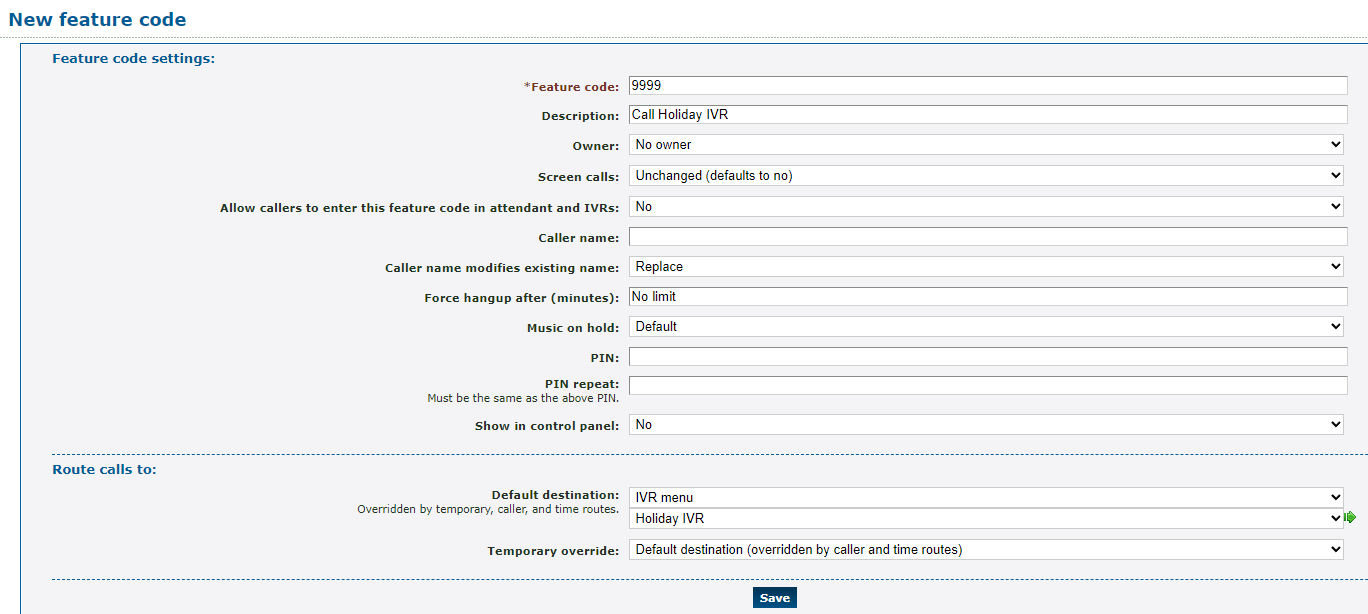
- * Code de fonctionnalité - Tapez un ensemble unique de numéros pouvant être composés sur un téléphone SpectrumVoIP pour contacter directement le menu IVR.
DANGER : N'utilisez PAS de numéro N11 , tel que 911, 211 ou 411.
- Description - Si nécessaire, ajoutez une note sur l'objectif de ce code de fonctionnalité.
- Destination par défaut - Sélectionnez le menu IVR et choisissez le nom du menu IVR à l'aide de la deuxième liste déroulante.
- * Code de fonctionnalité - Tapez un ensemble unique de numéros pouvant être composés sur un téléphone SpectrumVoIP pour contacter directement le menu IVR.
- Cliquez sur le bouton Enregistrer .

Acheminer les appels de vacances vers le menu SVI de vacances
Maintenant qu'un menu SVI de vacances a été créé pour diffuser un message d'accueil de vacances avant d'acheminer les appels, le nouveau menu SVI devra être ajouté à l'itinéraire horaire de vacances d'un numéro de téléphone.
Pour ajouter cet IVR de vacances dans le routage d'un numéro de téléphone…
- Accédez à Fonctionnalités → Numéros .
- Sélectionnez le numéro de téléphone qui doit être transféré temporairement.
- Dans la section Routes temporelles , cliquez sur le bouton Ajouter une route temporelle >> .

- Dans la fenêtre Nouvel itinéraire horaire , renseignez les informations suivantes :

- Groupe horaire - Utilisez la liste déroulante pour sélectionner le groupe horaire Vacances .

- Transfère les appels correspondants vers - Sélectionnez le menu SVI et le menu SVI de vacances nouvellement créé.

- Groupe horaire - Utilisez la liste déroulante pour sélectionner le groupe horaire Vacances .
- Cliquez sur le bouton Enregistrer .

✔ Vous devriez maintenant voir le nouveau routage horaire des vacances qui achemine les appels vers le menu IVR des vacances.
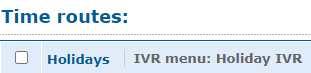
La destination de cet itinéraire temporel peut être modifiée à tout moment en cliquant sur son nom .
En cliquant sur Modifier le groupe horaire , vous arriverez à l'endroit où vous pourrez ajouter d'autres périodes pour que le groupe horaire soit actif.
Passer un appel test
Pour confirmer que votre itinéraire de vacances est correctement mis en œuvre, il est recommandé de donner un appel test à votre numéro de téléphone.
AVERTISSEMENT : Il est recommandé d' utiliser cette méthode si votre organisation n'est pas occupée à recevoir des appels afin de garantir que les appelants ne soient pas accidentellement acheminés via le routage des jours fériés.
Si votre organisation est trop occupée pour un appel test directement vers votre numéro de téléphone, envisagez de tester cet acheminement pendant le déjeuner ou en dehors des heures d'ouverture.
Pour tester votre itinéraire vacances en appelant le numéro de téléphone…
1. Accédez à Fonctionnalités → Numéros .
2. Cliquez sur le numéro de téléphone pour lequel l'itinéraire de vacances est défini.
3. Dans la section Itinéraires horaires , cliquez sur Modifier le groupe horaire à côté de l'itinéraire horaire des vacances. 
4. Dans la section Périodes horaires , cliquez sur le bouton Nouveau >> . 
5. Dans la section Paramètres de période , utilisez la zone Description pour saisir une note sur cette période. 
6. Dans la section Quand la période commence et s'arrête chaque jour , sélectionnez une brève période pendant laquelle votre appel test sera passé. 
7. Dans la section Quels jours la période est active , sélectionnez le jour où vous passez cet appel test . 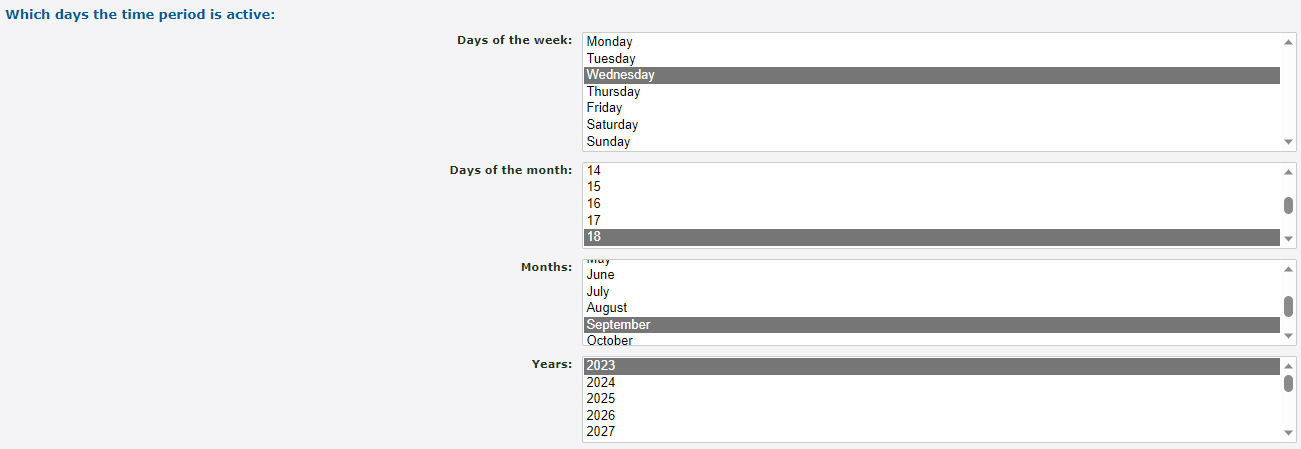
8. Cliquez sur le bouton Enregistrer . 
✔ Votre nouvelle période devrait maintenant apparaître dans la liste des périodes du groupe horaire de vacances.
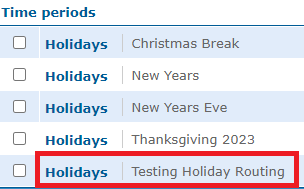
9. Appelez votre numéro de téléphone et confirmez que l' appel est acheminé vers la bonne destination .
10. Une fois votre appel test terminé, vous pouvez sélectionner la période de test et cliquer sur le bouton Supprimer la sélection .